
原来Word制作红头文件这么简单!只需3步就能轻松实现
工作中,公司一些重大事件的通知,总是离不开红头文件的。但
很多小伙伴都不会制作红头文件!但其实方法很简单,我们只需要通
过Word就能轻松实现红头文件的制作。下面我们就一起来看一下吧!
1. 首先我们要先根据自己的需要,在Word中插入一个单元格,
然后如下图所示,将需要的红头文件的内容输入,然后将字体统一调
整为红色,合适大小。
2. 字体调整好后,选中表格文字在Word页面上方选择居中,然
后右击选择【表格属性】-【单元格】-【居中】,文字居中后,选中
表格然后在Word上方【边框】中选择【无框线】即可。
3. 红头文件的表头文字添加好后,然后在从Word上方选择【插
入】-【形状】-【线条】-【直线】-【在合适位置进行添加】-然后在
Word上方选择【形状轮廓】-【红色】-【粗细】选择适当粗细即可。
完整版动图演示:
上面便是用Word制作红头文件的方法分享了,操作简单,需要
的小伙伴就赶紧学起来吧!
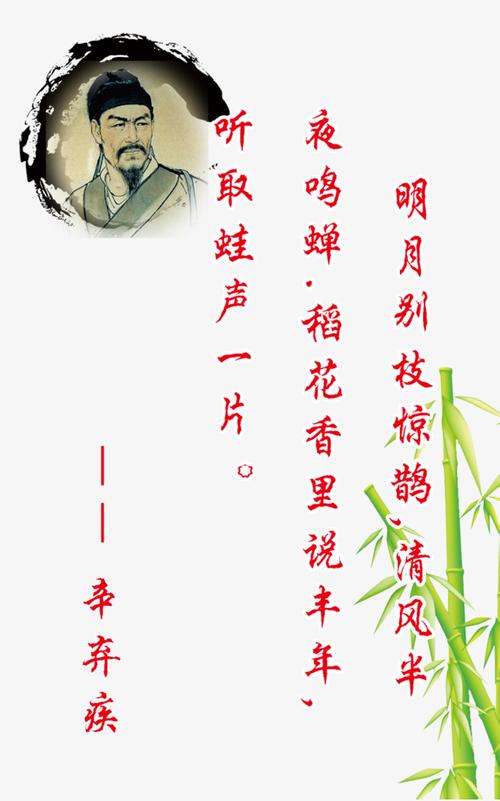
本文发布于:2023-05-22 22:37:45,感谢您对本站的认可!
本文链接:https://www.wtabcd.cn/zhishi/a/1684766266175173.html
版权声明:本站内容均来自互联网,仅供演示用,请勿用于商业和其他非法用途。如果侵犯了您的权益请与我们联系,我们将在24小时内删除。
本文word下载地址:原来Word制作红头文件这么简单!只需3步就能轻松实现.doc
本文 PDF 下载地址:原来Word制作红头文件这么简单!只需3步就能轻松实现.pdf
| 留言与评论(共有 0 条评论) |